Viele iPhone und iPad Nutzer haben seit dem Update auf iOS8 Probleme mit der SIM-Karte da diese nicht mehr erkannt wird und so das telefonieren unmöglich macht. Was ihr tun könnt damit die SIM Karte wieder funktioniert erfahrt ihr hier.
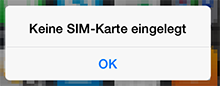 Es ist ziemlich ärgerlich wenn man auf seinem iPhone oder iPad das neuste Betriebssystem iOS 8 installiert hat und nun die Fehlermeldung bekommt das keine SIM Karte vorhanden ist obwohl diese eingesteckt ist und keine Änderungen vorgenommen wurden. Wer dieses Problem mit dem iPhone hat sucht oft vergeblich nach einer funktionierenden Lösung da der Grund für diesen Fehler nicht bekannt ist. Doch schon bei älteren iOS Versionen traten ähnliche Probleme auf die sich teilweise recht einfach lösen ließen. Bleibt also nur zu hoffen, dass es diesmal auch so einfach ist.
Es ist ziemlich ärgerlich wenn man auf seinem iPhone oder iPad das neuste Betriebssystem iOS 8 installiert hat und nun die Fehlermeldung bekommt das keine SIM Karte vorhanden ist obwohl diese eingesteckt ist und keine Änderungen vorgenommen wurden. Wer dieses Problem mit dem iPhone hat sucht oft vergeblich nach einer funktionierenden Lösung da der Grund für diesen Fehler nicht bekannt ist. Doch schon bei älteren iOS Versionen traten ähnliche Probleme auf die sich teilweise recht einfach lösen ließen. Bleibt also nur zu hoffen, dass es diesmal auch so einfach ist.
SIM Karte fehlt / Keine SIM-Karte eingelegt
Beim Start des iPhones oder dem Versuch jemanden anzurufen erscheint die Fehlermeldung „SIM Karte fehlt“, „Keine SIM-Karte eingelegt“, „SIM fehlt“ oder „Ungültige SIM-Karte“ und es kann nicht telefoniert werden. Am Gerät wurden keine Änderungen vorgenommen und es wurde eigentlich nur das Update auf iOS 8 durchgeführt. Neben den genannten Meldungen kann auch die Meldung „Keine SIM-Karte installiert“ erscheinen.
Neue SIM Karte bestellen?
Viele Nutzer haben sich aufgrund des Problems mit der angeblich fehlenden SIM Karte eine neue über deren Provider besorgt. Mir ist jedoch kein Fall bekannt in dem eine neue SIM das Problem beheben konnte. Daher ist eine neue SIM Karte zu bestellen nur zu empfehlen, wenn euch euer Provider diese kostenlos zur Verfügung stellt.
SIM Karte wieder zum Laufen bringen
Es gibt mehrere Lösungsansätze die ihr in jedem Fall durchgehen solltet. Diese habe ich aus den Erfahrungen und Lösungsvorschlägen meiner Besucher aus einem älteren Beitrag zusammengestellt. Einige Lösungsansätze werden euch sicherlich komisch vorkommen doch es scheint teilweise wirklich zu funktionieren.
[adrotate group=“1″]
1. Lösungsansatz – Neustart
Wie immer in meinem Fehlerbehebungen bei iOS Geräte empfehle ich das Gerät neu zu starten da durch einen Neustart Verbindungen etc. erneuert werden. Nach dem Neustart müsst ihr euer die SIM PIN erneut eingeben, um das iPhone zu entsperren.
2. Lösungsansatz – Codesperre
Sofern ihr die Codesperre für euer Gerät aktiviert habt solltet ihr diese vorübergehend mal deaktivieren.
3. Lösungsansatz – Fugmodus an- und ausschalten
Über das Kontrollzentrum (auf dem iPhone nach oben wischen) könnt ihr das Gerät in den Flugmodus versetzen. Dabei werden alle Verbindungen deaktiviert. Dann kurz warten und den Flugmodus wieder ausschalten damit das iPhone die Verbindungen wieder erneuert.
4. Lösungsansatz – iCloud
Eine weitere Möglichkeit die offensichtlich vielen geholfen hat ist den iCloud Dienst vorübergehend zu deaktivieren. Dann die SIM Karte kurz entfernen und wieder einsetzen. Wenn die SIM Karte erkannt wurde kann iCloud wieder aktiviert werden. Kaum zu glauben, aber iCloud Probleme scheinen keine Seltenheit zu sein.
5. Lösungsansatz – Uhrzeit
Auch die Uhrzeit und das Datum scheinen immer wieder mal Probleme zu verursachen. Daher mal prüfen ob dies richtig eingestellt ist und am Besten über WLAN automatisch einstellen lassen. Danach das Gerät neu starten. Sollte dies nichts bringen noch versuchen das automatische einstellen der Uhr zu deaktivieren und 24H Modus deaktivieren.
[adrotate group=“3″]
6. Lösungsansatz – SIM Karte entfernen
Nun solltet ihr mal die SIM Karte vorsichtig aus dem Kartenslot entfernen und wieder einsetzen. Dabei das Gerät im ersten Versuch nicht ausschalten. Wenn alles funktioniert müsst ihr im nächsten Schritt den PIN eurer SIM Karte eingeben.
7. Lösungsansatz – Anmeldeversuch
Ein Besucher meiner Webseite hat mir geschrieben das er während des Anmeldeversuch die SIM Karte entfernt und wieder eingesteckt hat und das Problem konnte behoben werden.
8. Lösungsansatz – Netzbetreiber Einstellungen
Zu guter letzt noch ein Tipp von Apple! Man soll überprüfen, ob in Zusammenhang mit dem neuen iOS 8 Update die Netzbetreiber-Einstellungen erneuert wurden. Dazu auf „Einstellungen“ –> „Allgemein“ –> „Info“. Sofern ein Update der Einstellungen verfügbar ist wird nun ein Hinweis angezeigt.
So, ich hoffe ihr konntet mit dem ein oder anderen Lösungsansatz das Problem lösen und müßt die Fehlermeldung „SIM fehlt“ nicht mehr sehen. Solltet ihr Fragen haben oder weitere Lösungsvorschläge dann freue ich mich über ein Kommentar von euch.

